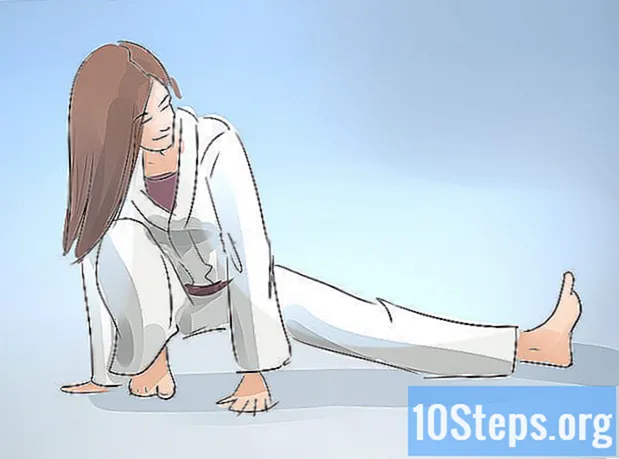著者:
Frank Hunt
作成日:
14 行進 2021
更新日:
17 5月 2024

コンテンツ
多くの人は、最後に入力したものを「元に戻す」ときにCtrl + Zを押す方法を知っています。誤って「元に戻す」を押した場合はどうなりますか?幸い、「redo」コマンドを使用してこれを元に戻すことができます。 「やり直し」は、やりたくない「取り消し」を簡単かつ迅速に取り消す方法です。
手順
2の方法1:Crtl + Y
「Ctrl」キーを押しながらキーボードの「Y」を押します。

実行されたアクションを確認します。 ドキュメントまたはテキストは、誤って「元に戻す」コマンドを押す前の状態に戻す必要があります。
より多くを取り戻すために必要な回数だけ繰り返します。 発生したすべてのエラーが修正されるまで、「redo」コマンドを使用できます。
2の方法2:代替方法

Wordツールバーに「やり直し」ボタンを追加します。 Wordのバージョンによって、ツールバーにボタンを追加する方法が異なります。 「やり直し」ボタンをツールバーに追加する方法については、「ヘルプ」をクリックして「ツールバーのカスタマイズ」を検索してください。
「編集」ドロップダウンメニューに入ります。 Microsoft Office 2003以前を使用している場合は、[編集]ドロップダウンメニューから[やり直し]コマンドにアクセスできます。- メニューとともに、最近の「元に戻す」と「やり直し」のリストを表示できます。
チップ
- Microsoft Office 2007プログラム(Word、PowerPoint、Excel)では、最大100個のアクションを「元に戻す」および「やり直す」ことができます。
- 「やり直し」は「やり直し」の反対であり、最後に入力したことや実行したアクションを繰り返すコマンドではありません。
- 「redo」キーは、メール、Facebook、Twitterなどの他の環境でも機能します。